استعادة المحفوظات المحذوفة في Yandex.Browser
أي متصفح ويب ، بما في ذلك ياندكس متصفح يخزن سجل الزيارات ، والذي يسمح لك بالعودة إلى موقع مفتوح سابقًا في أي وقت. إذا تم مسح سجل المتصفح ، فسيظل لديك خيار استعادته.
محتوى
أساليب لاستعادة التاريخ عن بعد من Yandex.Browser
يمكن تنفيذ استعادة التاريخ الذي تم حذفه في Yandex إما بواسطة أدوات Windows القياسية أو بواسطة أدوات خارجية.
الطريقة 1: استخدام الاسترداد مفيد
يتم تخزين زيارات الموقع على جهاز الكمبيوتر الخاص بك كملف في مجلد ملف تعريف Yandex. وبناءً على ذلك ، إذا تم حذف السجل ، يمكنك محاولة استعادته بمساعدة البرامج لاستعادة الملفات المحذوفة.
على موقعنا ، ناقشنا بالتفصيل عملية استعادة التاريخ باستخدام البرنامج الانتعاش مفيد على سبيل المثال أوبرا متصفح الويب . إن خصوصية هذا البرنامج ، بخلاف أدوات الاسترداد الأخرى ، هي أنه يستعيد بنية المجلد القديمة بالكامل ، بينما تسمح لك معظم البرامج الأخرى باستعادة الملفات الموجودة فقط إلى مجلد جديد.
اقرأ المزيد: استعادة تاريخ المتصفح باستخدام برنامج Handy Recovery

بالنسبة إلى Yandex.Browser ، يكون مبدأ الاسترداد هو نفسه تمامًا ، ولكن مع استثناء صغير فقط ، في منطقة الإطار الأيسر ، ستحتاج إلى تحديد "Opera" في المجلد "AppData" و "Yandex" - "YandexBrowser" . هو محتويات المجلد "YandexBrowser" الذي تحتاج إلى استعادته.
أثناء عملية الاسترداد ، تأكد من إغلاق Yandex.Browser ، وبعد اكتمال العملية ، حاول فتحه وتحقق من السجل.
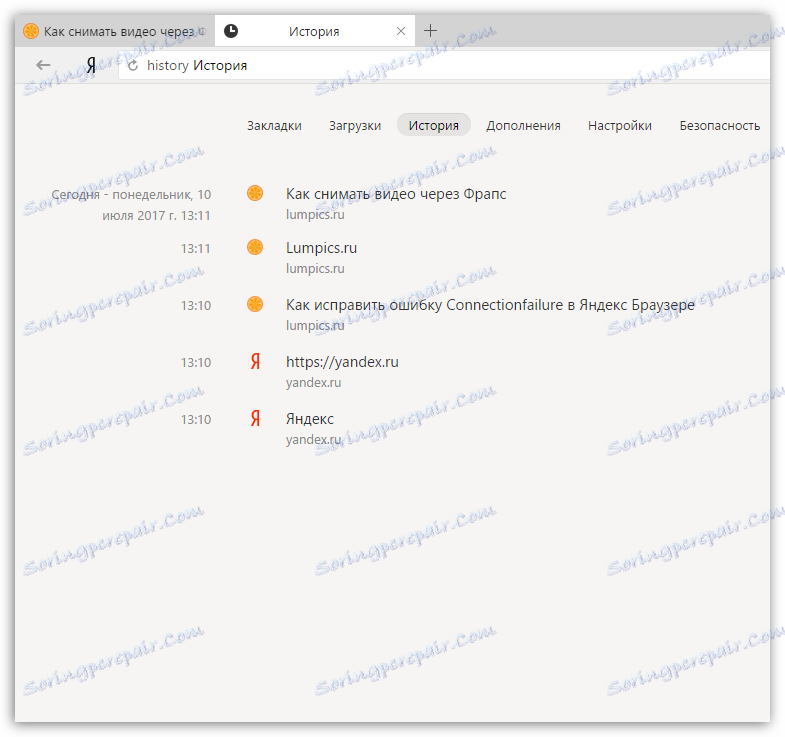
الطريقة الثانية: البحث عن موقع تمت زيارته من خلال ذاكرة التخزين المؤقت
إذا قمت فقط بتنظيف بيانات زيارات الموارد في Yandex.Browser ، ولكن المسألة لم تلمس ذاكرة التخزين المؤقت ، يمكنك محاولة "جلب" الرابط إلى الموقع المطلوب من خلاله.
- للقيام بذلك ، انتقل إلى متصفح الويب على الرابط التالي لعرض بيانات ذاكرة التخزين المؤقت:
- سيتم عرض صفحة بها روابط إلى ذاكرة التخزين المؤقت المخزنة مؤقتًا. وبالتالي ، يمكنك معرفة المواقع التي تم حفظ ذاكرة التخزين المؤقت بها في المتصفح. إذا عثرت على الموقع الصحيح ، فانقر بزر الماوس الأيمن على رابط ذاكرة التخزين المؤقت وحدد "نسخ عنوان الرابط" .
- افتح أي محرر نصوص على جهاز الكمبيوتر واضغط على Ctrl + V لإدخال الرابط. من الرابط المستلم ، تحتاج إلى نسخ الرابط إلى الموقع فقط. على سبيل المثال ، في حالتنا هذا هو " {$lang_domain} " .
- ارجع إلى Yandex.Browser ، وأدخل الرابط وانتقل إلى الموقع.
browser://cache
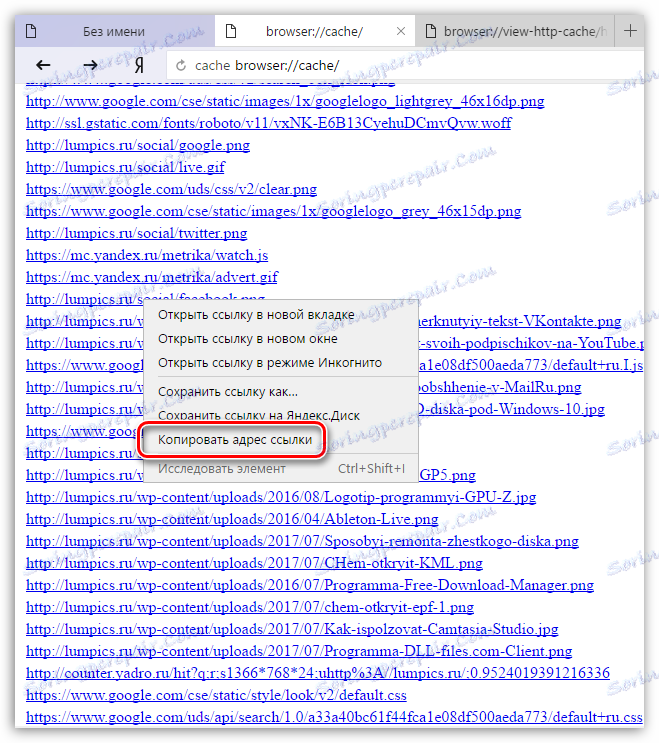
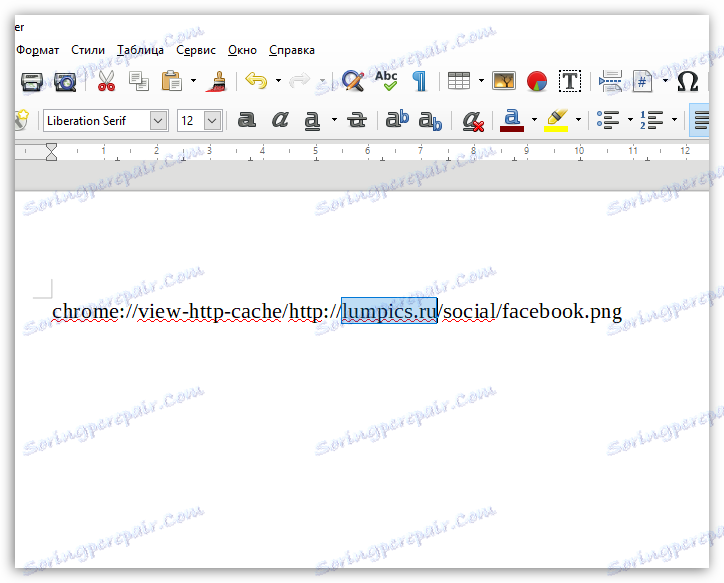
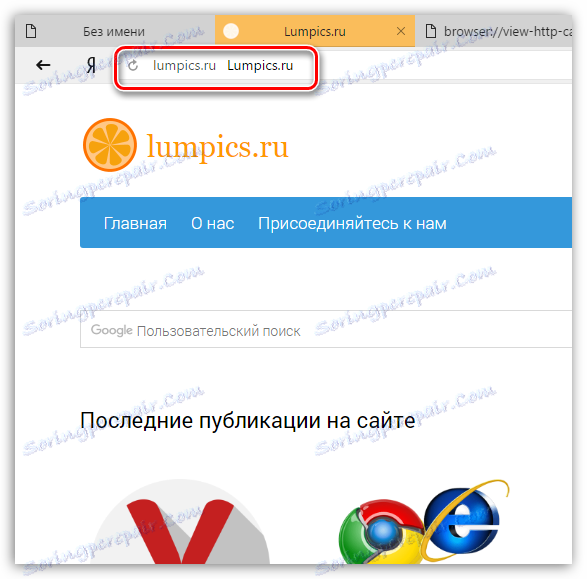
الطريقة الثالثة: استعادة النظام
في نظام التشغيل Windows ، توجد وظيفة رائعة لاستعادة النظام تتيح لك إعادة الكمبيوتر إلى الوقت الذي كانت فيه بيانات متصفح الويب متوفرة في المتصفح.
اقرأ المزيد: كيفية استعادة نظام التشغيل
تحتاج فقط إلى اختيار نقطة الاسترداد المناسبة ، والتي تقابل الفترة التي لم يتم فيها حذف تاريخ Yandex بعد. سيقوم النظام بإجراء عملية استعادة واستعادة أداء الكمبيوتر إلى اللحظة المحددة المختارة (باستثناء ملفات المستخدم: الموسيقى والأفلام والمستندات وما إلى ذلك).
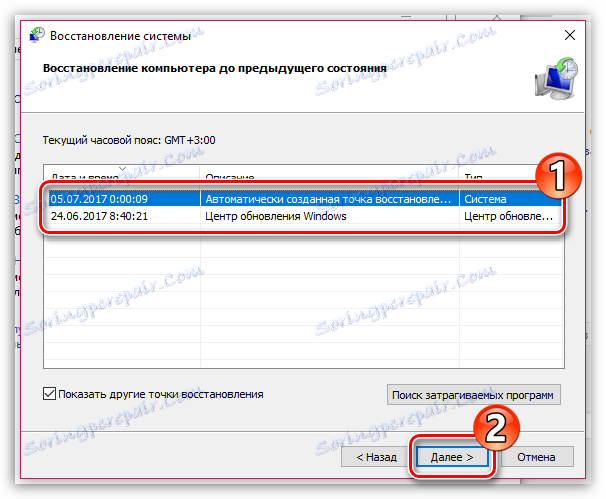
في حين أن هذه هي جميع الخيارات التي تسمح لك باستعادة زيارات البيانات إلى موارد الويب في Yandex.Browser.
